La conversión de voz a texto se ha vuelto muy fácil hoy en día, especialmente después de la llegada de las herramientas de inteligencia artificial. Incluso si no eres fanático de las herramientas de inteligencia artificial, puedes convertir tus grabaciones de voz en texto con las opciones integradas.
Entonces, si ya estás cansado de transcribir manualmente tu discurso y tienes un teléfono Android, puedes usarlo para convertir tus palabras habladas en texto en poco tiempo.
Cómo convertir grabaciones de voz a texto en Android
A continuación, compartimos algunos métodos simples para convertir grabaciones de voz en texto en Android. Empecemos.
1. Convierta audio en texto mediante notificación y transcripción en vivo
Live Transcribe & Notification es una aplicación de Android que captura voz y sonido y muestra la versión de texto en su pantalla. Aquí se explica cómo utilizar Live Transcribe de Google en su teléfono Android.
1. Para comenzar, descargue e instale la aplicación Live Transcribe & Notification en su dispositivo Android.
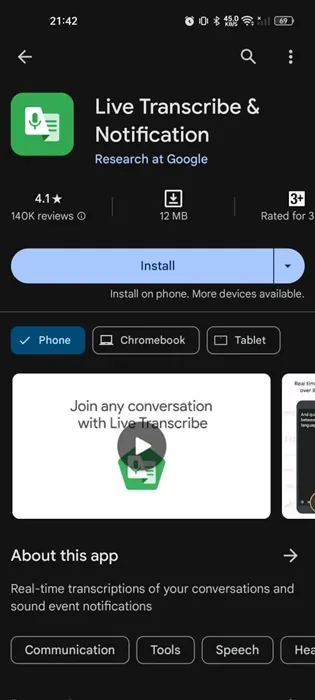
2. Inicie la aplicación y otorgue los permisos necesarios .
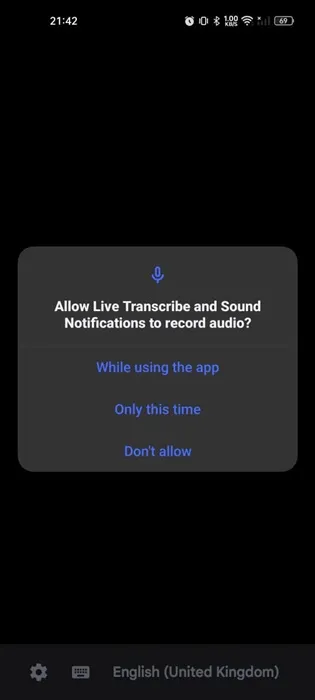
3. Ahora toque el botón Micrófono y comience a hablar.
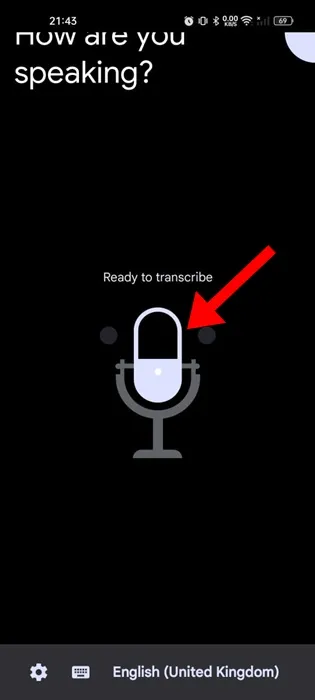
4. La aplicación detectará automáticamente tu voz y te mostrará la versión de texto en tu pantalla. Puedes copiar el texto y pegarlo en cualquier otra aplicación.
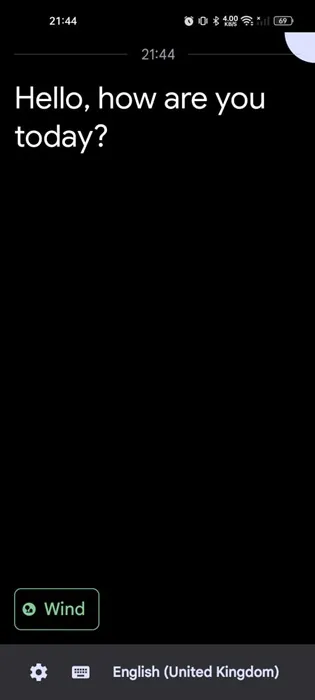
¡Eso es todo! Así es como puedes convertir audio a texto usando la aplicación Live Transcribe & Notification en tu teléfono inteligente Android.
2. Convierta grabaciones de voz en texto usando Gboard
La aplicación de teclado nativa para Android también tiene una función que convierte tus grabaciones de voz en texto. A continuación te explicamos cómo puedes usar la aplicación Gboard para convertir grabaciones de voz en texto en Android.
1. Abra cualquier aplicación de mensajería en su teléfono inteligente Android.
2. A continuación, toque el campo de chat de la aplicación de mensajería para abrir la aplicación Gboard.
3. En la barra superior de la aplicación Gboard, toca el ícono del micrófono .
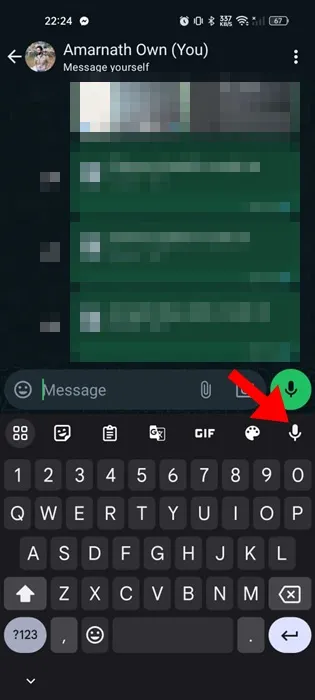
4. Empiece a hablar; La aplicación Gboard convertirá automáticamente tu discurso en texto.
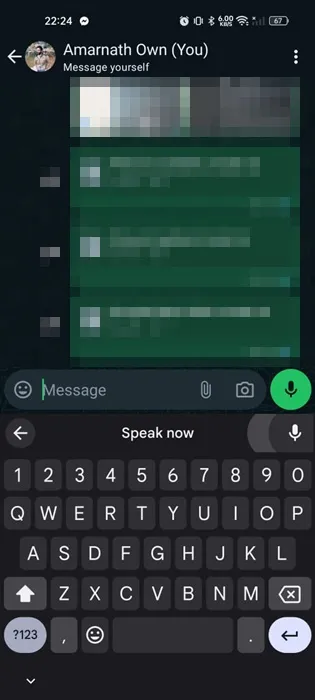
5. Puedes copiar el texto y usarlo en cualquier otra aplicación de tu elección.
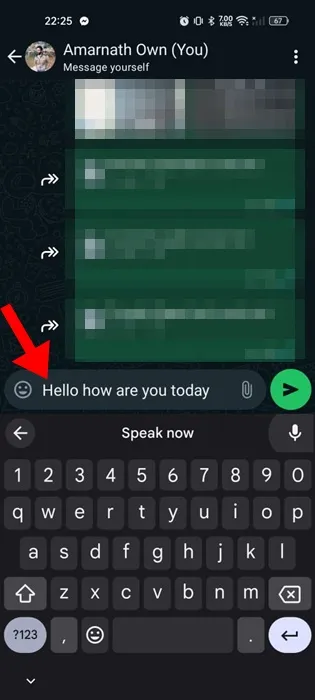
¡Eso es todo! Así es como puedes convertir tus grabaciones de voz en texto usando la aplicación Gboard para Android.
3. Convierta grabaciones de voz en texto usando Google Voice Recorder
La aplicación Google Recorder que se incluye con los teléfonos Pixel tiene una función que graba audio y lo convierte en texto. También puede descargar Google Recorder en dispositivos sin píxeles y utilizar la función de transcripción automática. Esto es lo que debes hacer.
1. Para comenzar, descargue e instale la aplicación Google Voice Recorder en su teléfono Android. Puede obtener la aplicación en sitios web o tiendas de aplicaciones de terceros.
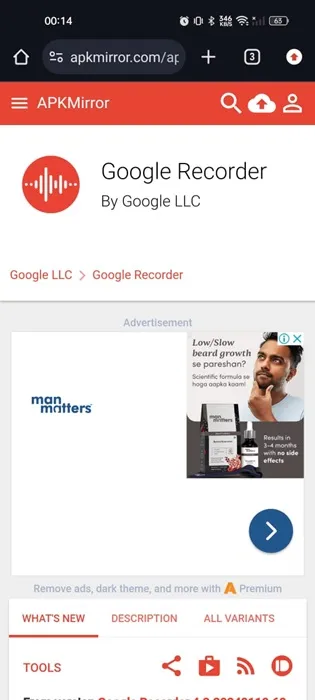
2. Una vez instalada, abre la aplicación en tu teléfono. En la pantalla principal, toque Comenzar .
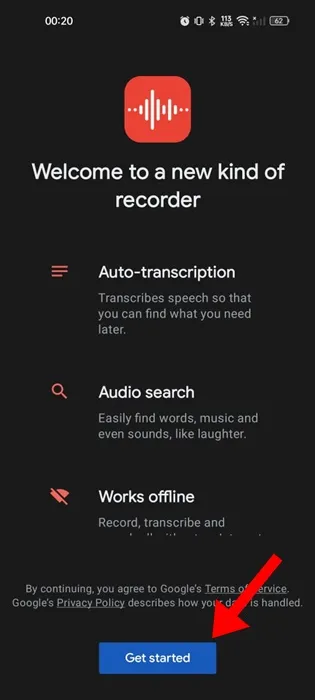
3. La aplicación te pedirá que concedas algunos permisos. Asegúrese de otorgar todos los permisos que solicite.

4. Ahora empieza a hablar con Google Recorder .
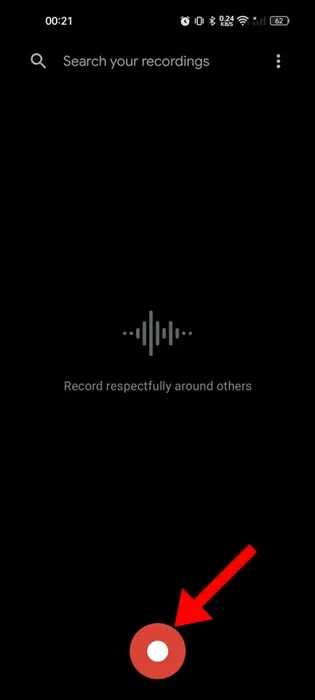
5. Una vez que haya terminado, cambie a la pestaña Transcripción para ver la versión de texto de su discurso.
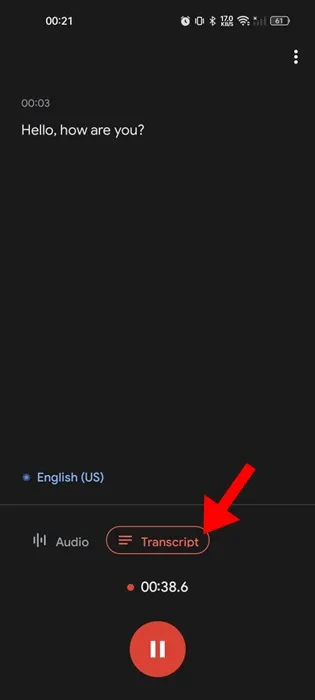
¡Eso es todo! Así es como puedes convertir tus grabaciones en textos usando la aplicación Google Voice Recorder.
4. Convierta grabaciones de audio a texto usando Transkriptor
Transkriptor es una aplicación de Android de terceros que convierte voz en texto. Se puede descargar gratis desde Google Play Store; aquí se explica cómo usarlo.
1. Descargue e instale la aplicación Transkriptor desde Google Play Store en su Android.
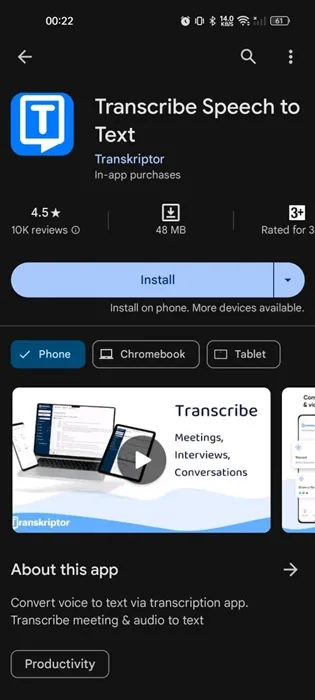
2. Abra la aplicación y regístrese con su cuenta de Google.
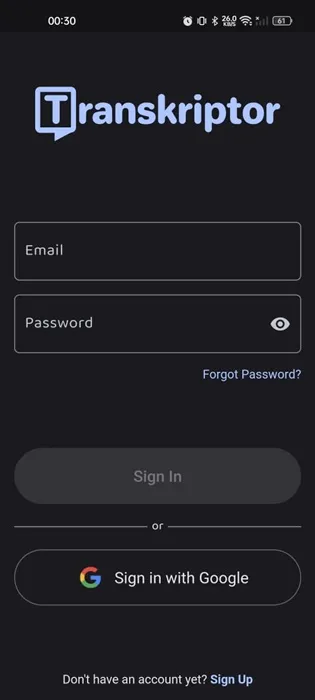
3. Después de registrarte, verás la interfaz principal de la aplicación. Toca Grabar .
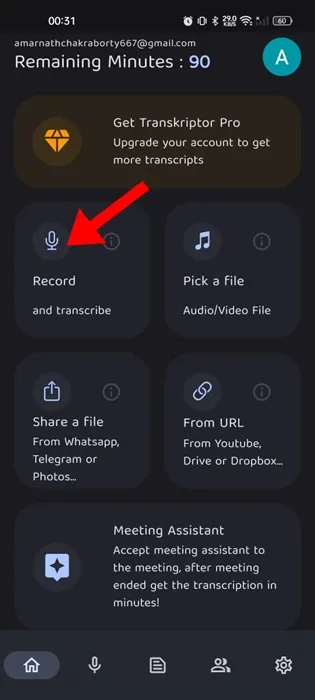
4. A continuación, toque el botón Grabar en la esquina inferior derecha.
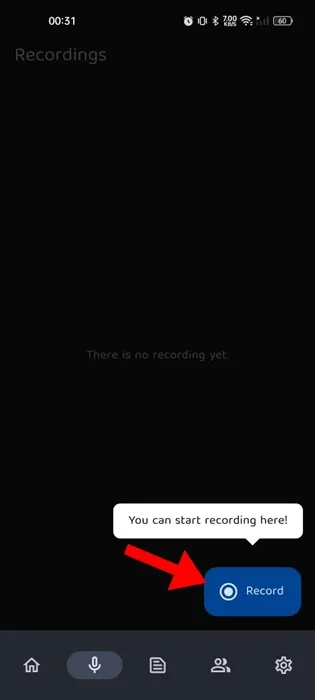
5. Una vez grabada, pausa la grabación y guárdala.
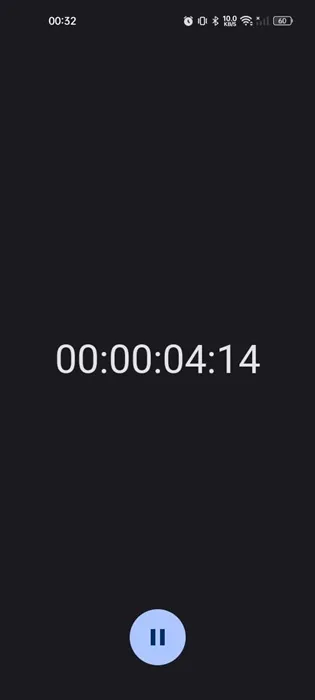
6. A continuación, seleccione el idioma a transcribir.
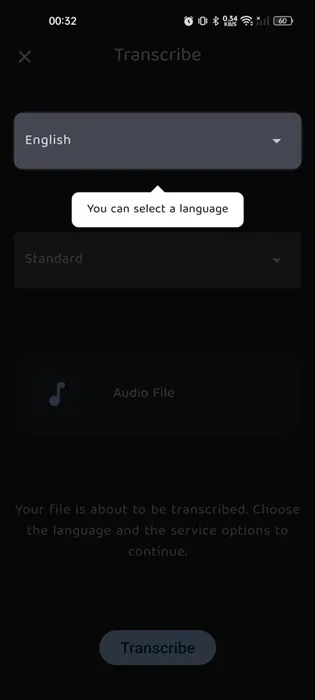
7. Una vez hecho esto, toque el botón Transcribir en la parte inferior central de la pantalla.
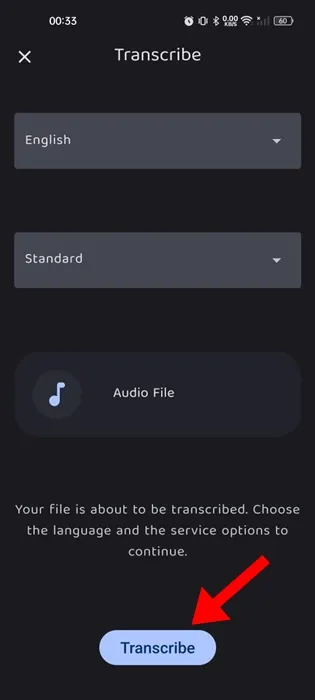
8. La grabación de voz se enviará al servidor del Transkriptor. Debes consultar la pestaña Transcribir para encontrar la versión de texto de tu discurso .
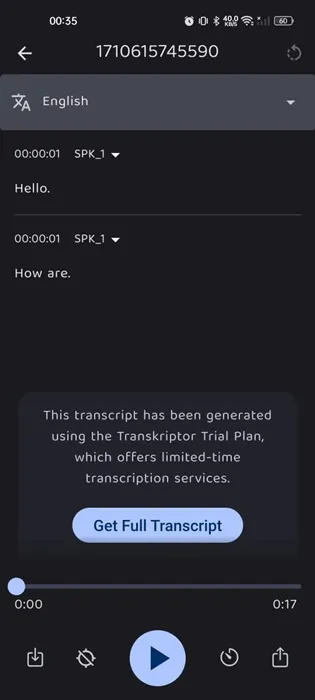
¡Eso es todo! Así es como puedes convertir tus grabaciones de voz en texto usando la aplicación Transkriptor para Android.
5. Convierta audio a texto en Android usando Speech To Text
Speech to Text es otra aplicación gratuita de Android de la lista que te permite convertir tu voz en texto. La aplicación no es muy popular, pero hace su trabajo bastante bien. A continuación se explica cómo utilizar la aplicación en Android.
1. Descargue e instale la aplicación Speech To Text de Google Play Store en su teléfono Android.
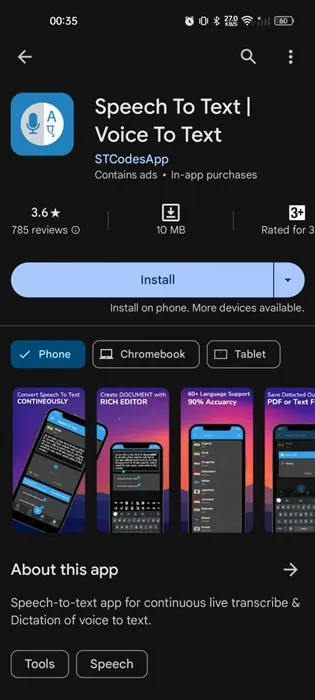
2. Una vez instalada, abre la aplicación y concede los permisos que te pide.
3. A continuación, toque el ícono Grabar en la parte inferior de la pantalla.
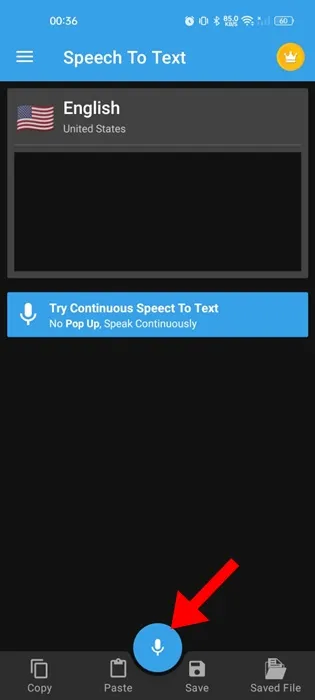
4. Ahora, simplemente necesita hablar para transcribir su discurso.
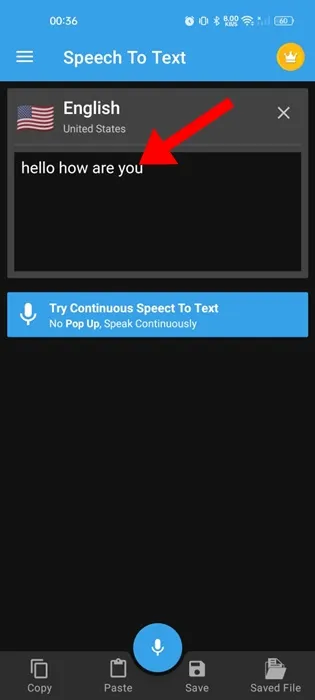
Así de fácil es convertir audio a texto en Android usando la aplicación Speech to Text para Android.
6. Convierta grabaciones de audio en texto usando herramientas en línea
Puede utilizar herramientas en línea como Notta.ai para convertir sus grabaciones de voz en texto en su teléfono inteligente Android. Así es cómo.
1. Para comenzar, abra el sitio web Notta.ai desde su navegador web móvil favorito. A continuación, toque el botón Comenzar gratis .
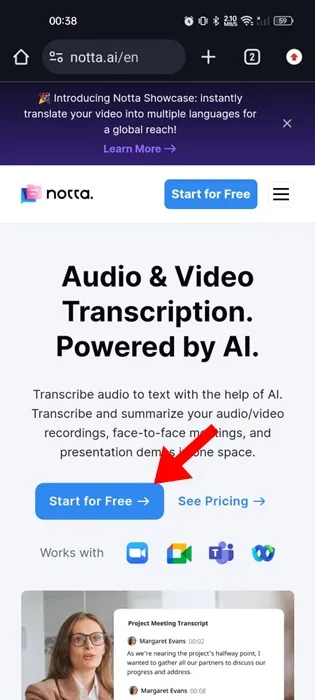
2. Tendrás que registrarte con una cuenta de Google. Cree una cuenta en Notta.ai para utilizar sus servicios.
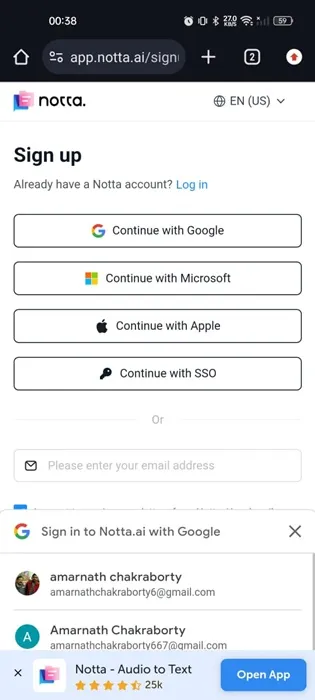
3. A continuación, toque el botón (+) en la esquina inferior derecha.
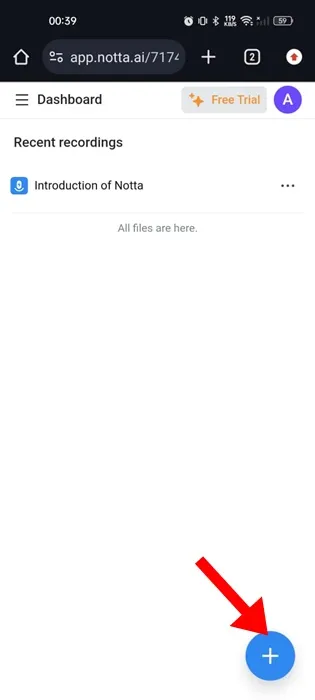
4. En la siguiente pantalla, toque Grabar un audio .
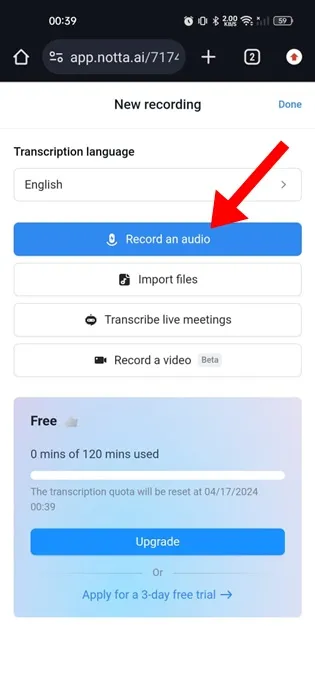
5. El sitio le pedirá que otorgue permiso al micrófono. Toca Permitir .
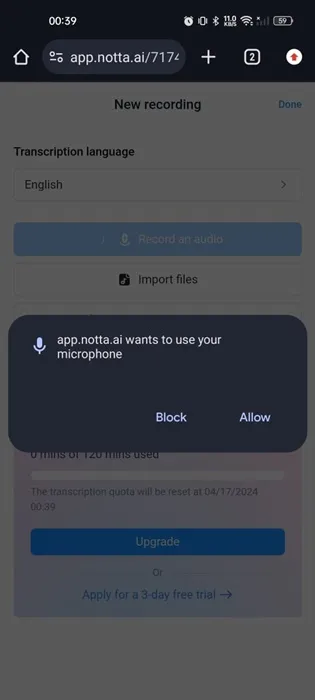
6. Ahora comienza a hablar, el sitio reconocerá tu discurso y lo convertirá en texto en tiempo real.
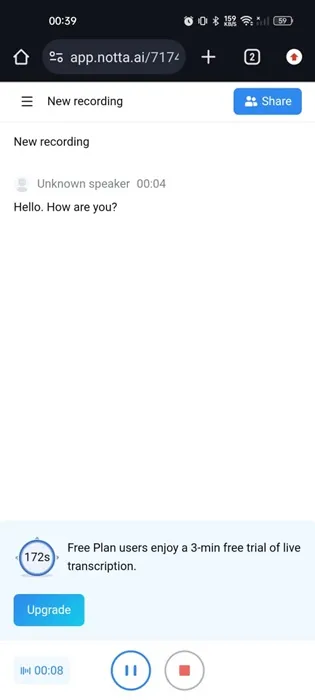
¡Eso es todo! Así es como puedes convertir audio a texto en Android usando herramientas en línea.
Convertir grabaciones de voz a texto es bastante fácil en Android. Hemos compartido las formas más sencillas de convertir voz en texto. Háganos saber si necesita más ayuda para convertir audio a texto en un teléfono inteligente Android.
Deja una respuesta